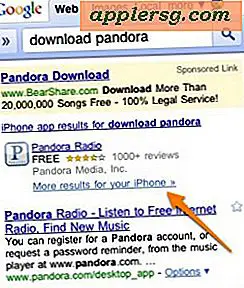Hur man tar bort skrivbordsikoner
En skrivbordsikon erbjuder praktisk dubbelklickad åtkomst till tillhörande program eller fil. Men för många ikoner kan störa skrivbordet. Du kan bara radera ikonen men lämna programmet intakt. Eller så kan du också ta bort ikonen och alla dess filer genom att avinstallera eller "Lägg till eller ta bort", vilket rensar skrivbordet och ger plats på hårddisken.
För att bara ta bort ikonen och inte dess program, högerklicka på ikonen. En popup-meny visas.
Välj alternativet "Ta bort". En dialogruta för bekräftelse visas.
Klicka på "Ja" -knappen. Ikonen raderas, men dess associerade filer finns kvar.
För att radera ikonen och dess program, klicka på "Start" -knappen och välj "Alla program". En popup-meny visas.
Leta reda på det program du vill ta bort och flytta markören till det. Detta väljer programmet och visar dess popup-meny.
Välj alternativet "Avinstallera". En dialogruta ber dig att bekräfta ditt val. Klicka på "OK" eller "Ja" för att fortsätta. Programmet raderas med skrivbordsikonen.
Om du inte hittar alternativet "Avinstallera" i popup-menyn, använd "Den här datorn" eller "Windows Explorer" för att navigera till programkatalogen. Leta efter ett program med ett namn som "Avinstallera" och dubbelklicka.
Om det inte finns några avinstallationsalternativ, använd Lägg till eller ta bort. Klicka på "Start" -knappen och välj "Kontrollpanelen". Fönstret "Kontrollpanelen" visas.
Dubbelklicka på "Lägg till eller ta bort program" för att visa fönstret "Lägg till eller ta bort program". En lista över installerade program visas. Du kan sortera listan med rullgardinsmenyn "Sortera efter" uppe till höger.
Bläddra till ditt program och klicka sedan för att välja det. En "Ändra / ta bort" -knapp visas bredvid den.
Klicka på knappen "Ändra / ta bort". En dialogruta ber dig att bekräfta ditt val. Klicka på knappen "Ja" för att fortsätta. Programmet och dess skrivbordsikoner raderas.